O Microsoft Excel é uma ferramenta poderosa não apenas para organizar dados, mas também para executar cálculos complexos e operações matemáticas cruciais para o dia a dia empresarial.
A prática de copiar e colar informações entre células é rotineira no Excel. No entanto, muitos usuários encontram dificuldade ao tentar copiar apenas o valor de uma célula, em vez da fórmula que a define.
Ao copiarmos dados de uma célula, o Excel geralmente replica a formatação integral, incluindo cores de fundo, fórmulas e estilos de fonte. Em muitos casos, o objetivo é duplicar os valores puros, sem as fórmulas.
Para ilustrar, considere o seguinte exemplo:
Imagine uma planilha com quatro colunas: ‘Produtos’ (coluna C5), ‘Quantidade’ (D5), ‘Preço’ (E5) e ‘Valor total da venda’ (F5). A coluna ‘Valor total da venda’ é calculada usando uma fórmula que multiplica as colunas ‘Quantidade’ e ‘Preço’.
O desafio é replicar os valores da tabela original para uma tabela adjacente, sem que as fórmulas sejam transferidas.
É importante lembrar que, ao copiar uma tabela inteira ou apenas a coluna ‘Valor total da venda’ (coluna F) usando o atalho CTRL+C ou o mouse (clique com o botão direito e ‘copiar’), tanto os valores quanto as fórmulas serão copiados. Este comportamento é padrão no Excel, conforme demonstrado na imagem abaixo.
Essa mesma abordagem, usando copiar e colar padrão, reproduz o mesmo resultado. Não permite isolar apenas os valores de uma coluna ou planilha do Excel, o que pode ser frustrante quando o objetivo é justamente evitar a cópia das fórmulas.
A seguir, exploraremos algumas técnicas para copiar somente os valores de uma planilha do Excel, ignorando as fórmulas.
Utilizando o Mouse para Colar Apenas Valores
Vamos entender como é possível copiar valores de uma célula utilizando o mouse, sem que as fórmulas sejam replicadas.
Usaremos o mesmo exemplo de planilha citado acima.
Na Figura 1, a coluna F contém fórmulas. Selecione a tabela ou a coluna que deseja copiar. Ao invés de usar o comando colar padrão, clique com o botão direito do mouse na borda da coluna enquanto mantém o botão pressionado, e arraste o mouse até o local de destino.
Ao soltar o botão do mouse, o Excel apresentará um menu de opções (Figura 1). Selecionando a opção “Copiar aqui como apenas valores”, apenas os valores serão copiados para o local desejado, como mostrado na Figura 2.
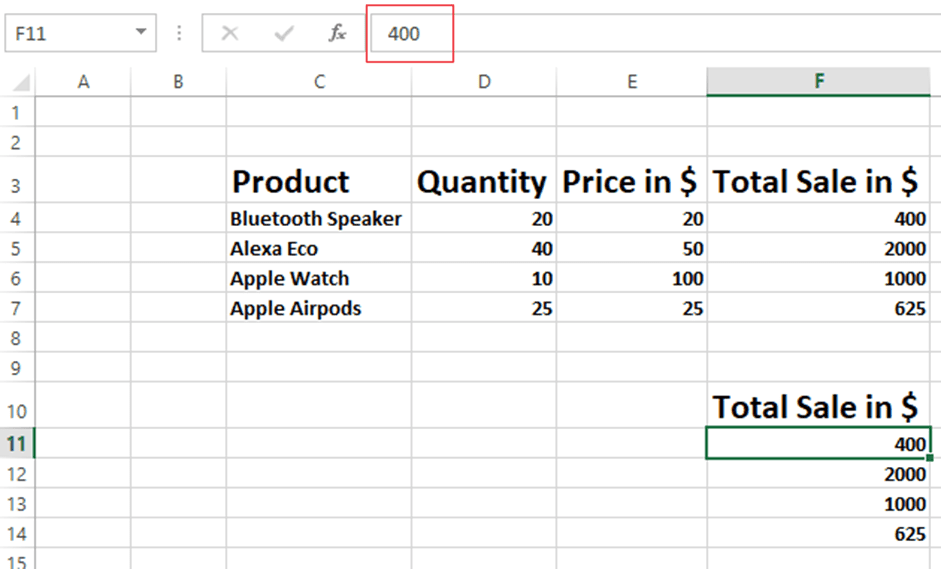
Este é um método prático para copiar apenas valores, evitando a transferência de fórmulas, em planilhas do Microsoft Excel.
Outro método é copiar a coluna ou tabela usando seu método habitual (CTRL+C ou menu de contexto) e posicionar o cursor na área onde deseja colar. Em seguida, no menu especial de colar da barra de menu superior, escolha a opção “colar valores”.
O menu de colar especial também pode ser acessado clicando com o botão direito do mouse no local onde deseja colar, selecionando a opção correspondente, como mostrado na Figura 2.
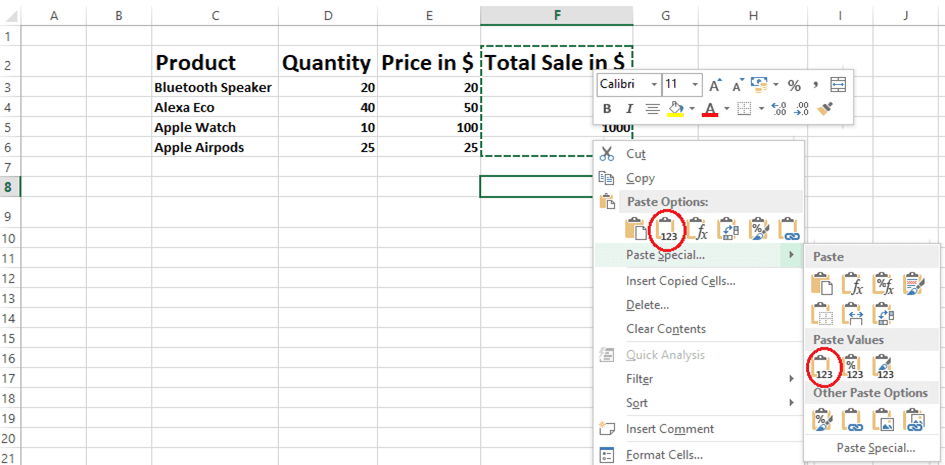
Como pode ser observado na Figura 3, apenas os valores foram inseridos.
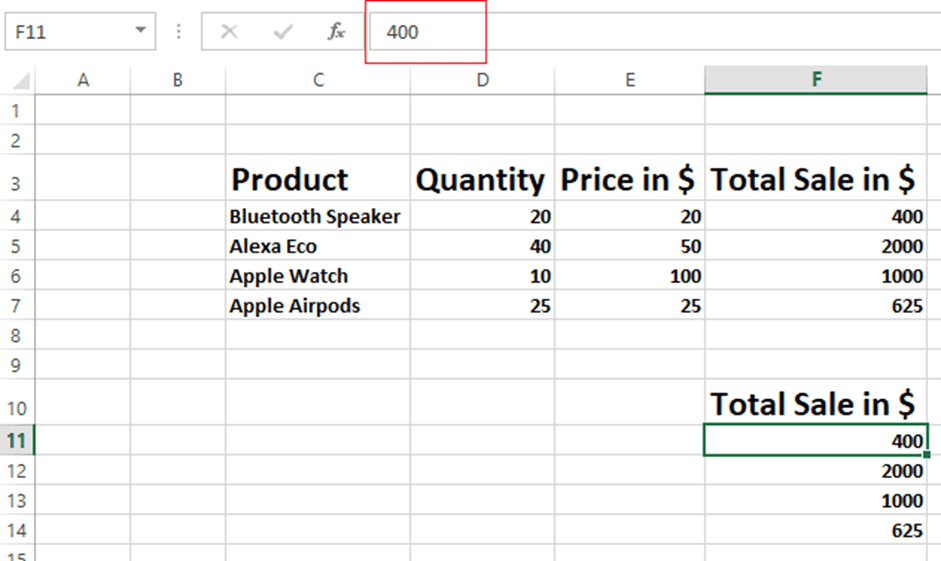
Utilizando o Atalho de Teclado Colar Especial – Ctrl+Alt+V
Anteriormente, exploramos o uso do mouse e do menu especial para colar valores. Agora, vamos aprender como usar atalhos de teclado para realizar a mesma tarefa.
Utilizaremos a mesma planilha de exemplo.
Para colar uma coluna, primeiro copie-a. Em seguida, selecione o local onde deseja inserir os dados e pressione o atalho de teclado Ctrl+Alt+V.
Uma caixa de diálogo “Colar Especial” surgirá na tela (Figura 4). Selecione a opção “Valores” para que somente os valores sejam colados.
Dessa forma, você conseguiu copiar e colar apenas os valores, sem as fórmulas, utilizando atalhos de teclado.
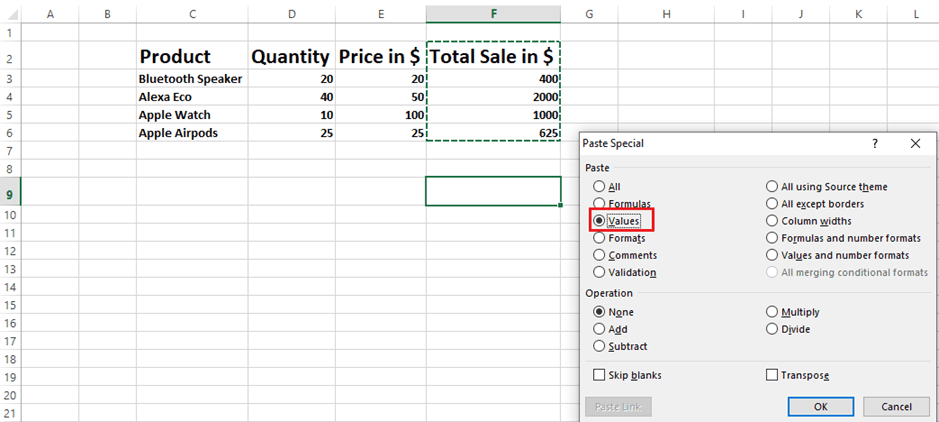
Utilizando a Sequência de Teclas Alt+e+s+v
Este método também envolve o uso de atalhos de teclado. No entanto, ele exige a pressão simultânea de quatro teclas na sequência: Alt+e+s+v.
Ao pressionar essa combinação de teclas, o menu “Colar Especial” será exibido na tela.
Depois de selecionar a opção “Somente Valores” no menu, apenas os valores serão inseridos nas células correspondentes.
Este método pode ser um pouco mais demorado e inconveniente, principalmente ao se trabalhar com planilhas grandes e com muitas colunas para serem replicadas.
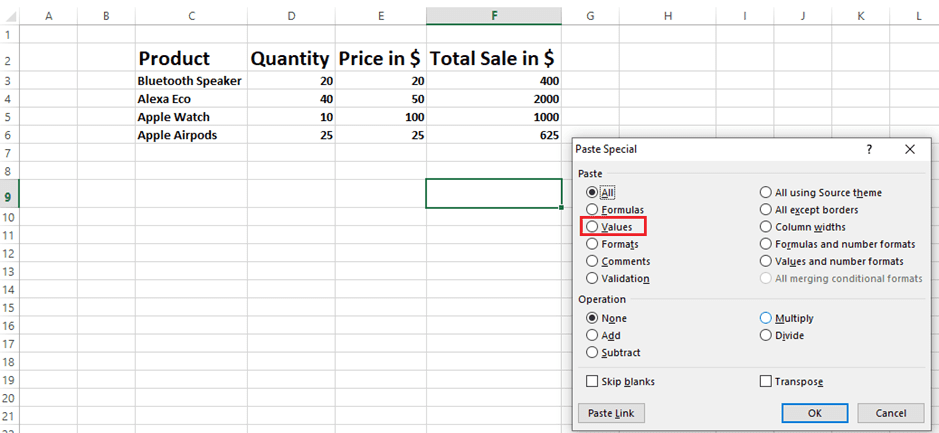
Considerações Finais
Frequentemente, precisamos copiar dados entre diferentes partes de uma planilha do Microsoft Excel. A presença de fórmulas em células pode complicar essa tarefa. Ao aplicar as técnicas apresentadas, você poderá executar essas ações com maior eficiência.
Para otimizar ainda mais o uso do Excel, explore outras dicas e truques que podem facilitar o seu dia a dia.